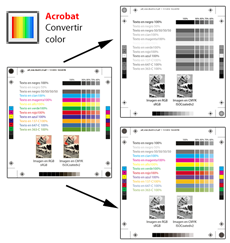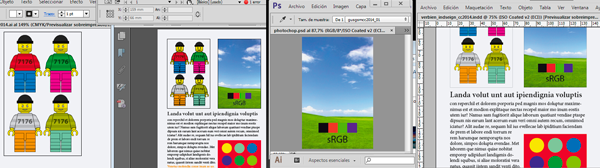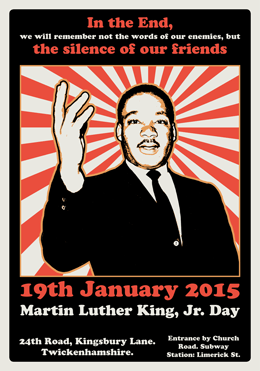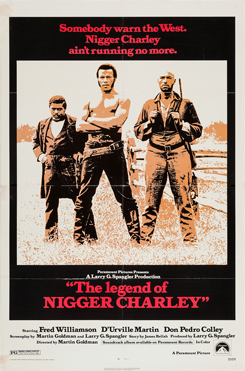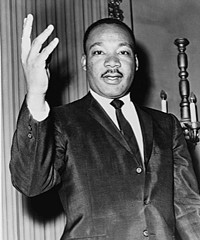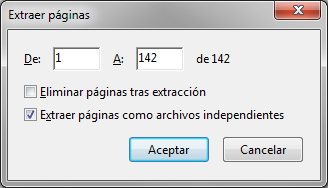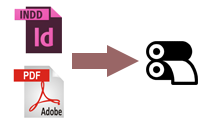Cómo crear formularios en PDF con Acrobat CC
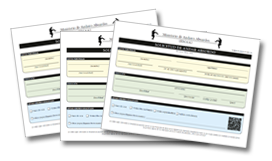
Un formulario en PDF es la versión digital de la clásica instacia burocrática. Admite sistemas cifrado de datos, firmas digitales y similares. Sin embargo, hay muchas personas y pequeñas empresas que no necesitan toda la complejidad y seguridad posible de un formulario PDF. Sólo necesitan preparar pequeños documentos para faciliar pedidos, albaranes, presupuestos y similares. Con la Creative Suite CC 2014, preparar una versión digital de este tipo de documentos es bastante sencillo. Esta es una explicación muy por encima de cómo hacer uno.